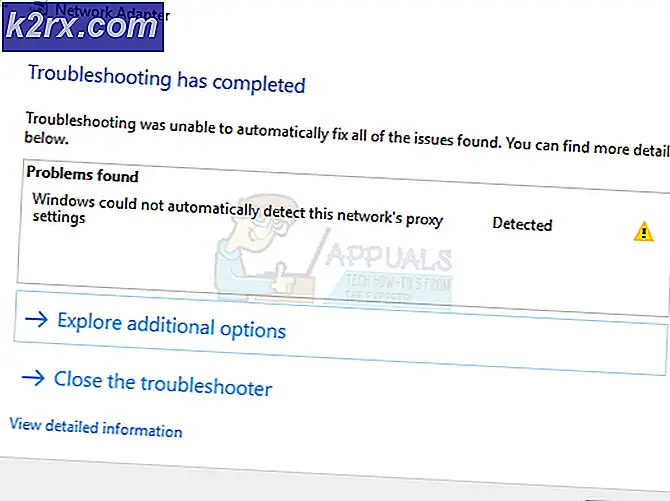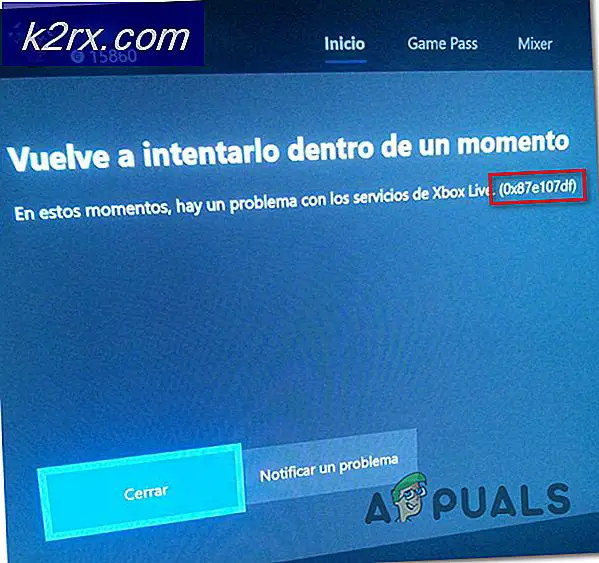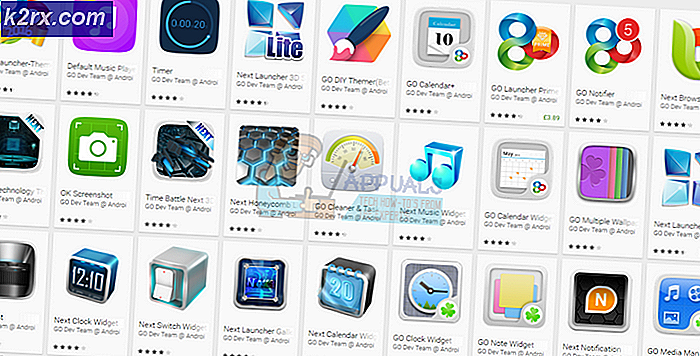Cách sửa lỗi Trình khởi chạy Fifa 20 vẫn mở?
FIFA 20 là một trò chơi máy tính mô phỏng bóng đá được phân phối bởi Electronic Arts như một khía cạnh chính của loạt game FIFA. Nó được phát hành vào tháng 9 năm 2019 cho windows, PS4 và Xbox One, v.v. và nó bao gồm 6 đội có thể chơi được ở chế độ khởi động UEFA Champions League. Mặc dù trò chơi này được xếp hạng là Trò chơi thể thao hay nhất của năm nhưng cộng đồng game thủ trên toàn cầu đã báo cáo một số trục trặc. Trong số đó, vấn đề mới nhất được các game thủ báo cáo là trình khởi chạy của Fifa 20 liên tục gặp sự cố.
Vấn đề thực tế là máy khách gốc tiếp tục khởi động lại việc lôi kéo bạn từ trò chơi sang máy tính để bàn. Sau khi đăng nhập và có Origin đang chạy trong nền, Trình khởi chạy FIFA 20 vẫn tiếp tục mở mặc dù người chơi không chọn chơi trò chơi này. Vẫn đề cập đến vấn đề này, tôi đã minh họa một số biện pháp khắc phục để bạn giải quyết vấn đề này và tránh bị gián đoạn trong quá trình chơi trò chơi.
Phương pháp 1: Đóng Quy trình Dịch vụ
- Đóng các quy trình xuất xứ và dịch vụ. Điều hướng đến OriginWebHelperService.exe và OriginClientService.exe và đóng chúng.
- Bây giờ, hãy xóa tất cả các tệp trong hai thư mục được đề cập bên dưới. (Ghi chú: Trong trường hợp của tôi, các thư mục được lập chỉ mục bên dưới và chúng có thể khác nhau trên máy tính của bạn và cả hai đều là thư mục ẩn, hãy đảm bảo bạn hiển thị các thư mục ẩn trong trình khám phá tệp)
"C: \ ProgramData \ Electronic Arts \ EA Services \ License" "C: \ Users \
\ AppData \ Local \ Electronic Arts \ EA Services \ License " - Bắt đầu Gốc một lần nữa và hy vọng lỗi sẽ biến mất ngay bây giờ.
Phương pháp 2: TẮT chức năng làm sắc nét hình ảnh
NVIDIA đã giới thiệu các bộ lọc làm sắc nét hình ảnh cho các trò chơi VULKAN và OpenGL và độ sắc nét của hình ảnh có thể được điều chỉnh trên cơ sở mỗi trò chơi hoặc áp dụng trên toàn cầu cho tất cả các tựa game được hỗ trợ, với cài đặt cho mỗi trò chơi ghi đè cài đặt chung. Bộ lọc làm sắc nét hình ảnh được bật có thể gặp phải sự cố trình khởi chạy vì nó làm tăng mức sử dụng GPU, độ trễ của trò chơi, v.v. do đó, nếu bộ lọc đã được bật, bạn phải tắt nó để giải quyết vấn đề này. Do đó, để tắt bộ lọc này, hãy làm theo các bước được cung cấp bên dưới:
- Tải xuống và cài đặtGeForce Game Ready 441.41 người lái xe.
- Điều hướng đến Bảng điều khiển NVIDIA và nhấp vào Quản lý cài đặt 3D.
- Nhấp vào tab Cài đặt Chương trình và chọn FIFA20 để áp dụng làm sắc nét hình ảnh. (Ghi chú: Nếu bạn không thể tìm thấy trò chơi, hãy nhấp vàoThêm vào, chọn trò chơi mong muốn và nhấp vàoThêm chương trình đã chọn)
- Cuộn xuốngLàm sắc nét hình ảnhtùy chọn và chọnTẮT và nhấp vào OK sau đó để tắt tính năng làm sắc nét hình ảnh trên hệ thống của bạn và vấn đề mở trình khởi chạy được loại bỏ.
Phương pháp 3: Thực hiện Khởi động sạch và Cài đặt lại Nguồn gốc
Khởi động sạch hoặc an toàn trên PC của bạn có thể giúp khắc phục các sự cố như cài đặt, khởi chạy hoặc truy cập nội dung trò chơi. Nó vô hiệu hóa các tác vụ nền có thể gây nhiễu cho trò chơi của bạn. (Ghi chú:Các bước này, đặc biệt đối với PC, có thể gây hại cho PC của bạn nếu không được thực hiện đúng cách. Trong trường hợp bạn không hài lòng 100% khi làm tất cả chúng một mình, tôi khuyên bạn nên nhờ một chuyên gia PC đi cùng). Vì vậy, hãy tiến hành các bước được nêu bên dưới để giải quyết vấn đề này:
- MởKhởi đầubằng cách nhấp vào biểu tượng Windows ở dưới cùng bên trái màn hình của bạn.
- Kiểumsconfigtrong hộp tìm kiếm, nhấn Đi vào và điều này sẽ mở ra Cấu hình hệ thông cửa sổ.
- Bấm vàoDịch vụtab và chọn hộp đểẨn tất cả các Dịch vụ của Microsoft, sau đó nhấp vàoVô hiệu hóa tất cảnút ở bên phải.
- Bấm vàoKhởi độngtab, sau đó OPen Task Manager, và ngay sau khi danh sách tải đầy đủ, hãy nhấp chuột phải và chọn Vô hiệu hóatrên mỗi chương trình được liệt kê.
- ĐóngQuản lý công việc cửa sổ để quay lạiCấu hình hệ thông cửa sổ.
- Nhấp chuộtđồng ýđể lưu các thay đổi của bạn, sau đó khởi động lại máy tính của bạn.
- Sau khi khởi động lại hệ thống của bạn, hãy xóa tất cả các tệp và thư mục liên quan đến Gốc. Điều hướng đến Bảng điều khiển và chọn Gỡ bỏ cài đặt một chương trìnhtùy chọn trong tùy chọn chương trình.
- Từ danh sách, tìm Nguồn gốc và sau đó nhấp vào Gỡ cài đặt. (Ghi chú: Bạn sẽ nhận được cảnh báo rằng các trò chơi EA có thể không hoạt động). Bỏ qua cảnh báo này và nhấp vào nút Gỡ cài đặt.
- Sau khi Gỡ cài đặt Nguồn gốc, hãy tiến hành C: \ Program Files (x86) \ Originthư mục và từ đó xóa thư mục Nguồn gốc.
- Sau khi xóa thư mục gốc xóa tệp tạm thời bằng cách mở Start Menu và nhập % nhiệt độ% trong hộp Chạy.
- Sau khi nhập, nhấn Đi vào và một Thư mục tạm thời sẽ mở và xóa tất cả các tệp được tìm thấy trong thư mục này và nếu bất kỳ tệp nào đang được sử dụng, chúng có thể được bỏ qua.
- Bây giờ, khởi động lại hệ thống của bạn và cài đặt Origin với tư cách quản trị viên từ đây.
Hầu hết vấn đề này có thể đã được giải quyết ngay bây giờ và bạn có thể chơi Fifa 20 mà không gặp sự cố từ bây giờ trở đi.